15 sposobów na zwolnienie miejsca na dysku w systemie Windows 10
Opublikowany: 2021-07-31Podczas korzystania z systemu Windows 10 pamięć wewnętrzna komputera stopniowo się zapełnia. Nie stanowi to większego problemu w przypadku dysków twardych i SSD o dużej pojemności. Ale natkniesz się na problemy związane z przestrzenią kosmiczną na dyskach, które na początku nie oferują zbyt wiele miejsca na wytchnienie.
Możesz polegać na kilku metodach zwalniania miejsca na dysku w systemie Windows 10. Niektóre z nich pomagają zwolnić dziesiątki (jeśli nie setki) gigabajtów, podczas gdy inne zapewniają tylko kilka dodatkowych megabajtów.

1. Zwolnij kosz
Po usunięciu plików na komputerze system Windows 10 nie usuwa ich od razu. Zamiast tego przechowuje je w Koszu. To pozwala przywrócić usunięte pliki, jeśli zmienisz zdanie później. Ale kończysz na wymianie miejsca na dysku dla wygody.
Jeśli nie planujesz przywracania usuniętych plików, możesz opróżnić Kosz. Aby to zrobić, kliknij prawym przyciskiem myszy ikonę Kosza na pulpicie i wybierz Opróżnij Kosz . Alternatywnie możesz otworzyć Kosz i usunąć z niego wybrane pliki.

Możliwe jest również trwałe usunięcie pliku bez wysyłania go do Kosza, naciskając klawisze Shift + Delete po jego wybraniu.
2. Wyczyść folder pobierania
Folder Pobrane na komputerze z systemem Windows 10 to punkt dostępu do niepotrzebnych plików i instalatorów programów, których rzadko będziesz ponownie używać.
Otwórz Eksplorator plików i wybierz Ten komputer > Pobrane na pasku bocznym. Następnie usuń wszystkie pliki, których nie chcesz. Możesz także przełączyć folder do widoku listy i filtrować pliki według rozmiaru , aby zlokalizować i usunąć elementy, które zajmują najwięcej miejsca.
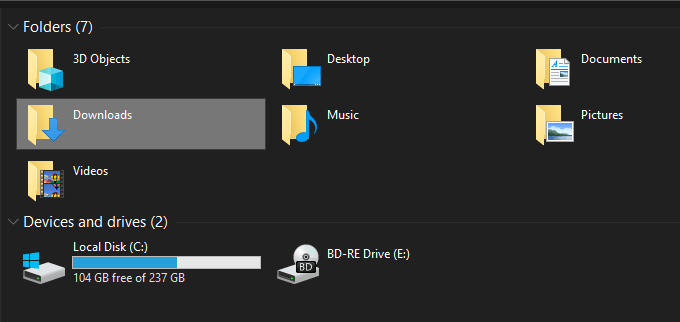
3. Usuń niechciane aplikacje
Pozbywanie się niechcianych aplikacji i programów z komputera to kolejny szybki sposób na zmniejszenie ilości używanej pamięci na komputerze z systemem Windows 10.
Aby to zrobić, otwórz menu Start i przejdź do Ustawienia > Aplikacje > Aplikacje i funkcje . Następnie przewiń listę, wybierz aplikacje, których już nie używasz, i wybierz Odinstaluj , aby je usunąć.
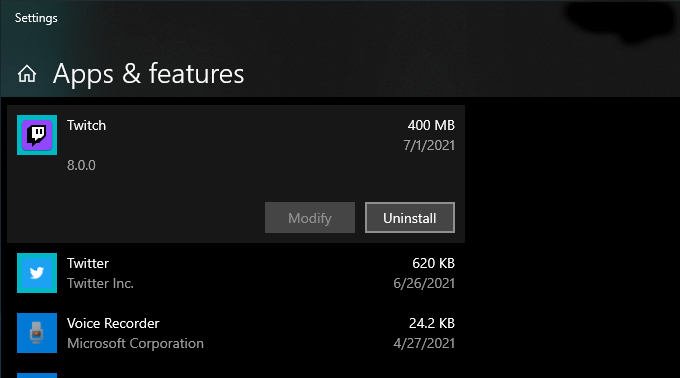
4. Użyj plików na żądanie w OneDrive
OneDrive jest wbudowany w system Windows 10 i umożliwia łatwe tworzenie kopii zapasowych dokumentów i zdjęć w chmurze. Obsługuje również funkcję Files On-Demand, umożliwiając pobieranie plików z kopii zapasowej do lokalnej pamięci masowej tylko w razie potrzeby.
Aby włączyć pliki na żądanie w usłudze OneDrive, wybierz ikonę OneDrive na pasku zadań i wybierz Pomoc i ustawienia > Ustawienia . W wyświetlonym oknie dialogowym Microsoft OneDrive przejdź do karty Ustawienia . Postępuj zgodnie z tym, zaznaczając pole obok Oszczędzaj miejsce i pobieraj pliki w miarę ich używania .
Gdy funkcja Pliki na żądanie jest aktywna, możesz w dowolnym momencie bezpośrednio odciążyć kopie zapasowe plików i folderów, klikając prawym przyciskiem myszy i wybierając opcję Zwolnij miejsce . Nadal będziesz widzieć zastępcze ikony elementów. Próba uzyskania dostępu do odciążonego pliku spowoduje wyświetlenie monitu OneDrive o pobranie go lokalnie.
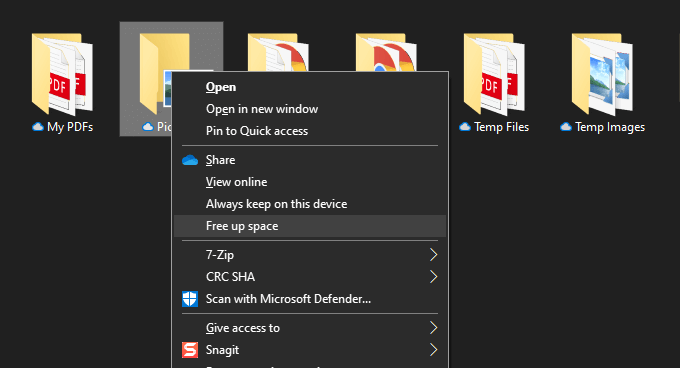
5. Użyj okienka pamięci w Ustawieniach
Aplikacja Ustawienia systemu Windows 10 zawiera okienko pamięci masowej, które pomaga zidentyfikować typy danych, które zajmują najwięcej miejsca na komputerze.
Możesz uzyskać do niego dostęp, przechodząc do Start > Ustawienia > System > Pamięć . Zobaczysz wtedy listę kategorii, takich jak Aplikacje i funkcje , Pliki tymczasowe , Obrazy , Muzyka itp., z których możesz zagłębić się w programy i pliki zajmujące dużo miejsca i je usunąć.
Jednak najważniejsza z partii to Pliki Tymczasowe . Wybierz go, a natychmiast zobaczysz listę obszarów, w których znajdują się pliki tymczasowe, takie jak folder Pobrane, Kosz i pamięć podręczna Windows Update. Następnie wybierz, co chcesz usunąć, i wybierz Usuń pliki .
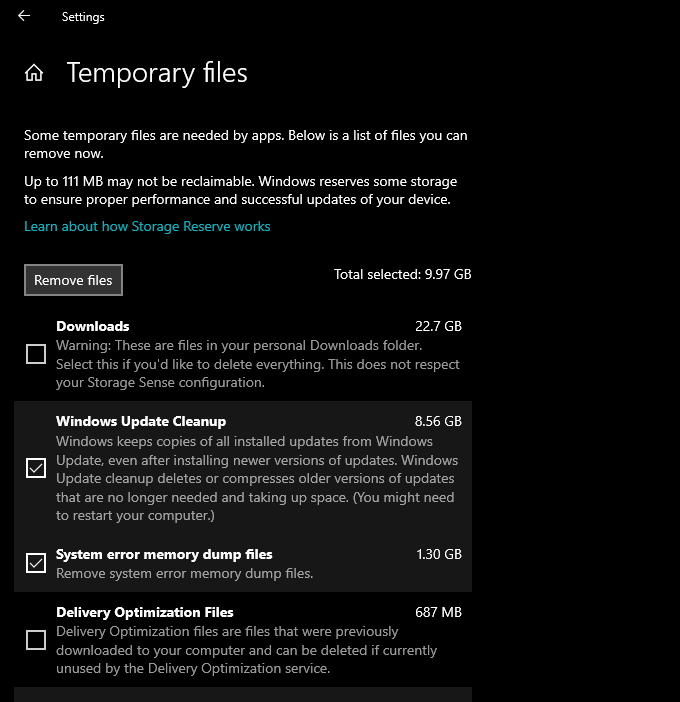
6. Uruchom lub aktywuj czujnik pamięci
Powyższe okienko przechowywania zawiera również funkcję o nazwie Zmysł pamięci. Aktywuj go i zapewniasz uprawnienia systemu Windows 10 do automatycznego usuwania plików tymczasowych z komputera.
Przejdź do Start > Ustawienia > System > Pamięć > Konfiguruj czujnik pamięci lub uruchom go teraz, aby uzyskać dostęp do ustawień czujnika pamięci.
Następnie włącz przełącznik w obszarze Czujnik pamięci , aby aktywować tę funkcję. Postępuj zgodnie z tym, dostosowując ustawienia, aby określić, w jaki sposób chcesz uruchomić funkcję Storage Sense na komputerze. Na przykład możesz określić, kiedy ma działać (na przykład przy małej ilości miejsca na dysku), jak często ma usuwać zawartość w folderze Kosz i pliki do pobrania i tak dalej.

Możesz także wybrać ręczne uruchamianie funkcji Storage Sense, kiedy tylko chcesz. Po prostu przewiń w dół ekranu i wybierz Wyczyść teraz .
7. Użyj Oczyszczania dysku
Jeśli wolisz bardziej kompaktowy widok niż ekran Pamięć w aplikacji Ustawienia, możesz zamiast tego wybrać starsze narzędzie Oczyszczanie dysku. Oferuje podobną funkcjonalność i umożliwia szybkie usuwanie wielu plików tymczasowych. Możesz to wywołać, wyszukując Oczyszczanie dysku w menu Start.
Następnie zaznacz pola obok typów danych, które chcesz usunąć, np. Oczyszczanie Windows Update , Tymczasowe pliki internetowe , Pliki zrzutu pamięci błędów systemu itp. Następnie wybierz OK .
Możesz także wybrać opcję Oczyść pliki systemowe, aby wyświetlić dodatkowe typy plików tymczasowych.
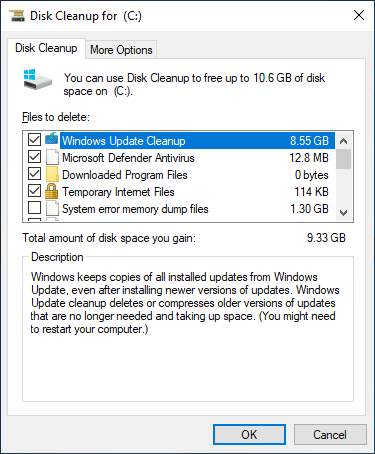
8. Usuń więcej plików tymczasowych
System Windows 10 zawiera również duże ilości innych plików tymczasowych, które można bezpiecznie usunąć. Aby uzyskać pełny przewodnik krok po kroku, zalecamy zapoznanie się z tym przewodnikiem dotyczącym usuwania plików tymczasowych w systemie Windows 10. Ale oto proces w skrócie.
Zacznij od wciśnięcia Windows + R , aby otworzyć pole Uruchom. Następnie wpisz %temp% i wybierz OK .
Następnie usuń wszystkie pliki i foldery w wyświetlonym katalogu. Następnie wpisz temp w innym polu Uruchom, wybierz OK i usuń również wszystkie pliki w tym katalogu. Na koniec zakończ, ponownie uruchamiając komputer.
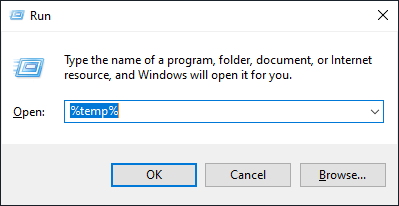
9. Wyczyść pamięć podręczną przeglądarki
Kiedy surfujesz po Internecie, Twoja przeglądarka przechowuje dane w pamięci podręcznej, aby przyspieszyć kolejne wizyty w witrynie. Ale jeśli nie masz czasu na przechowywanie, możesz szybko zwolnić około 500 megabajtów do jednego gigabajta, czyszcząc pamięć podręczną przeglądarki.

Google Chrome
Otwórz menu Chrome i wybierz Ustawienia > Prywatność i bezpieczeństwo > Wyczyść dane przeglądania .
W wyświetlonym oknie dialogowym Wyczyść dane przeglądania ustaw Zakres czasu na Cały czas i zaznacz pole obok opcji Obrazy i pliki w pamięci podręcznej . Na koniec wybierz Wyczyść dane .
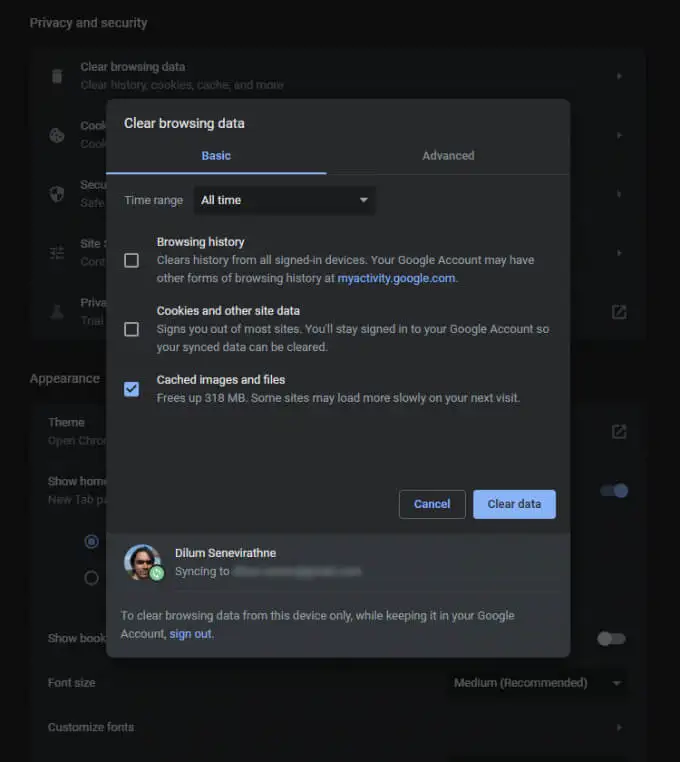
Mozilla Firefox
Otwórz menu Firefox i przejdź do Opcje > Prywatność i bezpieczeństwo > Wyczyść dane (w sekcji Pliki cookie i dane witryn ). Następnie zaznacz pole obok Buforowanej zawartości internetowej i wybierz Wyczyść .
Microsoft Edge
Otwórz menu Edge i wybierz Ustawienia . Następnie przejdź do karty Prywatność, wyszukiwanie i usługi na pasku bocznym i wybierz opcję Wybierz elementy do wyczyszczenia w sekcji Wyczyść dane przeglądania .
Następnie ustaw Zakres czasu na Cały czas , zaznacz pole obok Buforowane obrazy i pliki , a następnie wybierz Wyczyść dane .
10. Znajdź duże pliki za pomocą WinDirStat
WinDirStat to darmowa aplikacja typu open source, która umożliwia lokalizowanie dużych plików i folderów na komputerze w formacie wizualnym. Po zainstalowaniu i otwarciu programu wybierz dysk lub partycję, którą chcesz przeskanować. Powinieneś wtedy zobaczyć listę katalogów, które zajmują najwięcej miejsca, w tym w formie procentowej w stosunku do rozmiaru dysku.
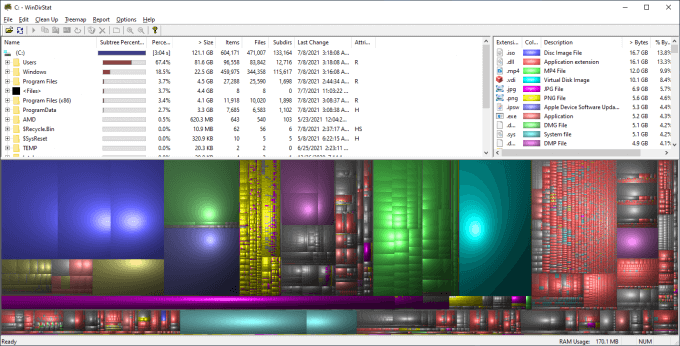
Gdy WinDirStat zakończy skanowanie dysku, powinieneś również zobaczyć wiele kolorowych bloków oznaczających pliki (według formatu) na wybranym dysku. Im większy rozmiar, tym więcej zajmują miejsca. Możesz kliknąć element prawym przyciskiem myszy i wybrać Eksplorator tutaj , aby wyświetlić (i usunąć) go w Eksploratorze plików.
11. Usuń plik hibernacji
Tryb hibernacji systemu Windows 10 umożliwia przywracanie plików i programów nawet po wyłączeniu komputera. Ale plik, który ułatwia funkcjonalność, zapisując stan programów i systemu operacyjnego, może zająć dużo miejsca na dysku. Jeśli więc nie masz nic przeciwko pominięciu korzystania z Hibernate, możesz go wyłączyć i odzyskać pamięć.
Aby to zrobić, kliknij prawym przyciskiem myszy przycisk Start i wybierz Windows PowerShell (Administrator) . Następnie uruchom poniższe polecenie:
powercfg -h wyłączone
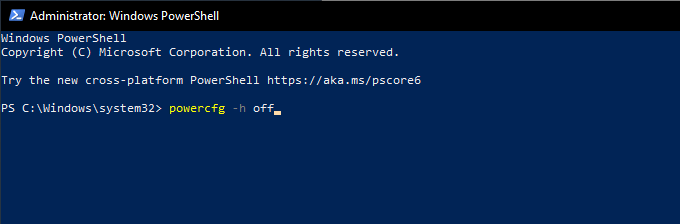
Postępuj zgodnie z tym, otwierając Eksplorator plików. Następnie wybierz Plik > Zmień folder i opcje wyszukiwania .
W wyświetlonym oknie dialogowym Opcje folderów przejdź na kartę Widok i wybierz Pokaż ukryte pliki, foldery i dyski . Na koniec otwórz dysk instalacyjny systemu Windows 10 — Dysk lokalny (C:) — i usuń plik oznaczony hiberfil.sys .
Aby uzyskać szczegółowe instrukcje krok po kroku, zapoznaj się z tym przewodnikiem dotyczącym wyłączania hibernacji w systemie Windows 10.
12. Usuń stare konta użytkowników
Jeśli Twój komputer ma wiele kont użytkowników systemu Windows 10, możesz chcieć usunąć te, które już nie służą celowi. Pamiętaj tylko, że trwale utracisz wszystkie dane związane z usuniętymi kontami.
Zacznij od otwarcia menu Start na swoim komputerze. Następnie przejdź do Ustawienia > Konta > Rodzina i inni użytkownicy , wybierz konto w sekcji Inni użytkownicy i wybierz Usuń .
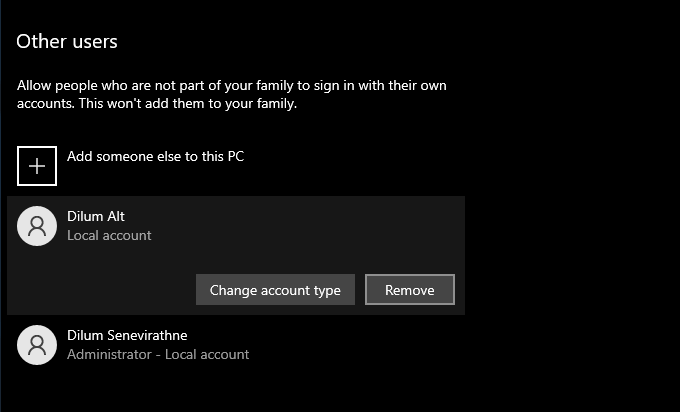
13. Wyłącz przywracanie systemu
Przywracanie systemu to przydatna funkcja tworzenia kopii zapasowej, która pomaga przywrócić komputer do wcześniejszego stanu, jeśli coś pójdzie nie tak. Ale wykorzystuje również sporą ilość miejsca do przechowywania. Jeśli więc nadal masz mało miejsca, możesz usunąć wszystkie oprócz ostatniego punktu przywracania systemu.
Aby to zrobić, otwórz narzędzie Oczyszczanie dysku , wybierz Wyczyść pliki systemowe , przejdź do karty Więcej opcji i wybierz Oczyść > Usuń .

Jeśli nie masz nic przeciwko całkowitemu wyłączeniu Przywracania systemu, otwórz pole Uruchom, wpisz sysdm.cpl i wybierz OK . W wyświetlonym oknie dialogowym Właściwości systemu wybierz opcję Konfiguruj w obszarze Ustawienia ochrony i zaznacz przycisk opcji obok opcji Wyłącz ochronę systemu .
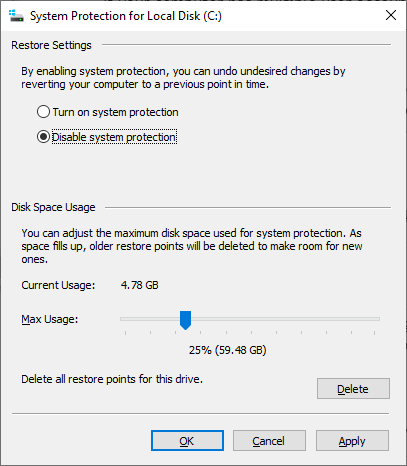
14. Zmniejsz rozmiar systemu Windows 10
Możesz zmniejszyć rozmiar samego systemu Windows 10, aby zwolnić miejsce na dysku, aktywując funkcję o nazwie CompactOS. Lekko kompresuje system operacyjny i warto go aktywować na komputerach, na których pozostało bardzo mało miejsca.
Zacznij od kliknięcia prawym przyciskiem myszy przycisku Start . Następnie wybierz Windows PowerShell (administrator) i uruchom następujące polecenie:
Compact.exe /CompactOS:zapytanie
Jeśli widzisz, że CompactOS nie jest jeszcze aktywny w twoim systemie, uruchom następujące polecenie, aby go aktywować:
Compact.exe /CompactOS:zawsze
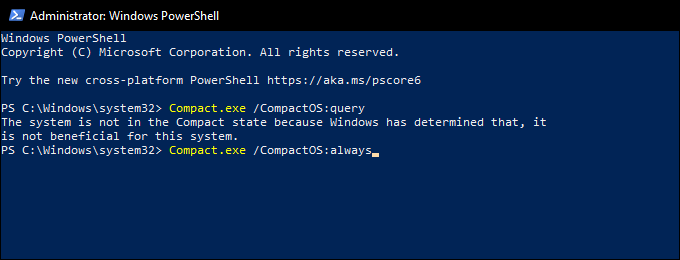
15. Wyłącz zarezerwowane przechowywanie
System Windows 10 korzysta z funkcji o nazwie Reserved Storage, aby zapewnić wystarczającą ilość miejsca do pobierania i instalowania przyszłych aktualizacji systemu operacyjnego. Ale to również przekłada się na wiele gigabajtów utraconej pamięci. Możesz więc wyłączyć zarezerwowaną pamięć masową z poprawką w rejestrze systemowym, jeśli chcesz.
Zacznij od wciśnięcia Windows + R , aby otworzyć pole Uruchom. Następnie wpisz regedit i wybierz OK . W oknie Edytora rejestru, które pojawi się później, wpisz następującą ścieżkę w pasku adresu i naciśnij Enter :
HKEY_LOCAL_MACHINE\SOFTWARE\Microsoft\Windows\CurrentVersion\ReserveManager
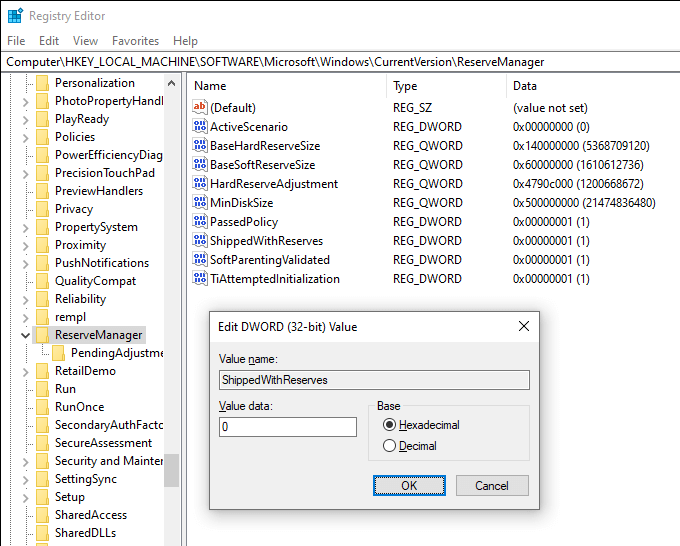
Postępuj zgodnie z tym, klikając dwukrotnie klucz ShippedWithReserves . Następnie wybierz wartość Dane na 0 , wybierz OK i zamknij Edytor rejestru. Aby zmiany zaczęły obowiązywać, należy ponownie uruchomić komputer.
Zwolniono dużo miejsca
Powyższe wskazówki zdecydowanie powinny pomóc w zwolnieniu miejsca na dysku w systemie Windows 10. Poświęcenie czasu na samo skonfigurowanie funkcji Storage Sense to świetny sposób na powstrzymanie się od regularnych sesji czyszczenia ręcznego. Ale kiedy potrzebujesz więcej miejsca na dane, ponowne przeglądanie listy może pomóc Ci odzyskać duże ilości zużytego miejsca na komputerze.
